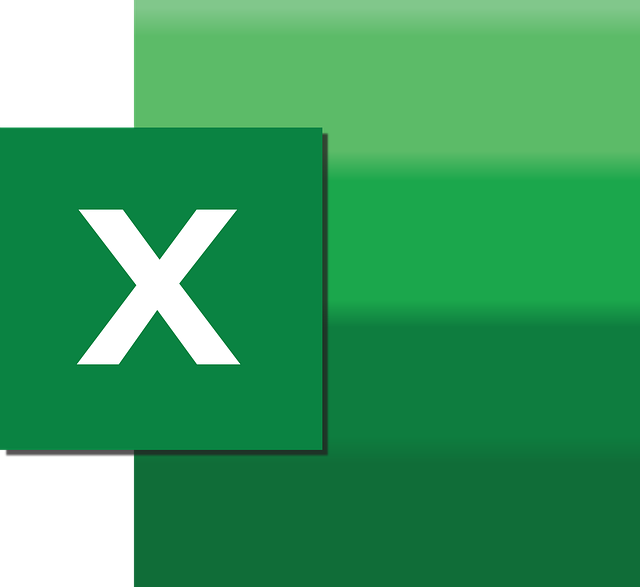Lors de l’utilisation des tableurs sur Excel, l’on note la plupart du temps des répétitions de lignes d’informations. Cela nécessite en effet un temps énorme pour répéter toutes les actions sur vos tableurs. C’est pour vous épargner de ce grand travail que nous vous parlons donc des macros, lesquels vous permettront d’automatiser tous les processus tout en gagnant un temps considérable. Curieux ? Voici pour vous les bases sur macro Excel.
Une macro Excel, qu’est-ce que c’est ? Quel usage ?
Sur Excel, une macro est une technique vous permettant de reproduire certaines actions de manière automatique. En effet, elle vous offre la possibilité de gagner un temps considérable, tout en vous évitant de répéter vos actions de manière non automatisée. Dans un cas de figure, vous avez quatre actions à effectuer. Sans macro, vous devez donc faire ces actions de façon succincte et à la main.
Par contre avec une macro, vous n’avez qu’une seule action à exécuter : celle de lancer la macro et observer le travail. Vous obtiendrez donc du temps à gagner, car Excel va s’occuper de tout. Excel vous offre donc la possibilité d’automatiser vos tâches telles que :
- Insertion d’une ligne automatique ;
- Copier et coller des informations automatiquement ;
- Trouver les données, faire des additions ;
- Créer des feuilles, etc.
Comment activer les macros sur Excel ?
Pour pouvoir créer une macro sur Excel, il est primordial d’activer la fonctionnalité macro. Sur Excel 2013 par exemple, pour activer cette fonction, rendez-vous dans le menu, puis dans les options. Recherchez ensuite l’option ruban. Notez que ce nom et l’organisation varient selon votre version d’Excel.
Après cela, vous devrez vous rendre dans la zone ‘‘personnaliser le ruban’’. Cochez l’option développeur à droite et généralement en fin de liste. Enfin, validez afin d’avoir un onglet développeur sur Excel et pouvoir créer vos macros sur Excel en toute quiétude.
Conception de macros simplement et rapidement
Vous souhaitez créer des macros simplement et rapidement sur Excel ? Vous êtes au bon endroit. En effet, le principe ici est qu’Excel enregistre certaines actions selon l’intervalle que vous lui donnerez. La macro va donc consister à les recréer pendant les travaux. Cela dit, allez dans votre nouvel onglet développeur et cliquer sur enregistrer une macro. Après avoir choisi un nom pour votre macro, associez y un raccourci et une description.
Par la suite, faites vos opérations. Prenez votre temps, car Excel ne tient pas compte du temps mis entre les actions. Toutefois, veillez à ne pas faire d’erreurs. Arrêtez ensuite l’enregistrement de votre macro qui est désormais créée. Pour vous en servir, il vous suffira de cliquer sur Macro et sélectionner votre macro créée, puis valider l’exécution. Il existe néanmoins une autre technique assez simple pour lancer votre macro.
- Cliquer sur insérer dans l’onglet développeur ;
- Choisir le type d’objet, un bouton par exemple ;
- Faire un dessin des dimensions du bouton et associer la macro ;
- Effectuer la modification du texte de votre bouton. Si impossible de sélectionner le texte sans cliquer, opérez par Ctrl + clic sur le bouton et le compte est bon.